
Главная страница Случайная страница
КАТЕГОРИИ:
АвтомобилиАстрономияБиологияГеографияДом и садДругие языкиДругоеИнформатикаИсторияКультураЛитератураЛогикаМатематикаМедицинаМеталлургияМеханикаОбразованиеОхрана трудаПедагогикаПолитикаПравоПсихологияРелигияРиторикаСоциологияСпортСтроительствоТехнологияТуризмФизикаФилософияФинансыХимияЧерчениеЭкологияЭкономикаЭлектроника
Лист Заказы
|
|
1. Переименуйте рабочий лист ЛистЗ на имя Заказы.
2. Введите в первую строку следующие данные, которые будут в дальнейшем именами полей:
А1 Þ Месяц заказа, В1 Þ Дата заказа, С 1 Þ Номер заказа, D1 Þ Номер товара, Е1 Þ Наименование товара, F1 Þ Количество, G1 Þ Цена за ед., H1 Þ Код фирмы заказчика., I1 Þ Название фирмы заказчика, J1 Þ Сумма заказа, К1 Þ Скидка(%), L1 Þ Оплачено всего.
3. Для первой строки выполните выравнивание данных по центру Формат Þ ЯчейкиÞ ВыравниваниеÞ переносить по словам.
4. Выделите по очереди столбцы B, C, D, E, F, G, H, I, J, K, L и введите в поле имени имена Дата, Заказ, Номер2, Товар2, Количество, Цена2, Код2, Фирма2, Сумма, Скидка2 и Оплата.
5. Выделите столбец В и выполните команду меню Формат Þ Ячейки. Во вкладке Число выберите
Числовой формат Дата, а в поле Тип выберите формат вида ЧЧ.ММ.ГГ. В завершении диалога
щелкните кнопку ОК.
6. Выделите столбцы G, J, L и выполните команду меню Формат Þ Ячейки. Во вкладке Число
выберите Числовой формат Денежный, укажите Число десятичных знаков равное 0, а в поле
Обозначение выберите $ Английский (США). В завершении диалога щелкните кнопку ОК.
7. Выделите столбец К и выполните команду меню Формат Þ Ячейки. Во вкладке Число выберите
Числовой формат Процентный, укажите Число десятичных знаков равное 0. В завершении
диалога щелкните кнопку ОК.
8. В ячейке А2 нужно набрать следующую формулу:
=ЕСЛИ(ЕПУСТО($В2); «»; ВЫБОР(МЕСЯЦ($В2); «Январь»; «Февраль»; «Март»; «Апрель»; «Май»; «Июнь»; «Июль»; «Август»; «Сентябрь»; «Октябрь»; «Ноябрь»; «Декабрь»)) (3.1)
И залить ячейку в желтый цвет.
Формула (3.1) работает следующим образом, вначале проверяется условие на пустоту ячейки А2. Если ячейка пусто, то ставится пробел, в противном случае с помощью функции ВЫБОР выбираем нужный месяц из списка, номер которого определяется функцией МЕСЯЦ.
Для того, чтобы набрать формулу (3.1) выполните следующие действия:
· сделайте активной ячейку А2 и вызовите функцию ЕСЛИ;
· в окне функции ЕСЛИ в поле Логическое_выражеиие напечатайте вручную $B2= «», в
поле значепие_если_истина наберите «», в поле значение_еслн_ложь вызовите функцию ВЫБОР;
· в окне функции ВЫБОР в поле значение1 напечатайте «Январь», в поле значение2 напечатайте
«Февраль» и так далее пока не напечатаете все названия месяцем. Затем поставьте текстовый курсор
в поле номер_индекса и вызовите функцию МЕСЯЦ;
· в окне функции МЕСЯЦ в поле Дата_как_число наберите адрес $B2;
· Щелкните кнопку ОК.
9. В ячейку Е2 набираем следующую формулу:
=ЕСЛИ($D2=«»; “ ”; ПРОСМОТР($D2; Номер товара; Наименование товара) (3.2)
Правило набора формулы:
Щелкните в ячейку Е2. Установите курсор на значок  Стандартной панели. Откроется окно Мастер функции …, выберите функцию ЕСЛИ. Выполните действия, которые видите на рисунке
Стандартной панели. Откроется окно Мастер функции …, выберите функцию ЕСЛИ. Выполните действия, которые видите на рисунке
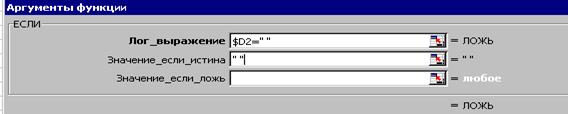
Т.е. в позиции Лог_выражение щелкните на ячейку D2 и три раза нажмите на клавишу F4 - получите $D2, наберите =«», клавишей Tab или мышью перейдите в позицию Значение_если_истина и наберите. «», перейдите в позицию Значение_если_ложь – щелкните на кнопку рядом с названием функции и выберите команду Другие функции.. → Категории → Ссылки и массивы, в окне Функции → ПРОСМОТР → ОК→ ОК.
Откроется окно функции ПРОСМОТР. В позиции Искомое_значение щелкните на ячейку D2 и три раза нажмите на клавишу F4 - получите $D2, клавишей Tab или мышью перейдите в позицию Просматриваемый_вектор и щелкните на ярлык листа «Товары», выделите диапазон ячеек А2: А12, нажмите на клавишу F4, перейдите в позицию Вектор_результатов – еще раз щелкните на ярлык листа «Товары», выделите диапазон ячеек В2: В12, нажмите на клавишу F4, и ОК. Если выполнили все верно – появится в ячейке #HD.
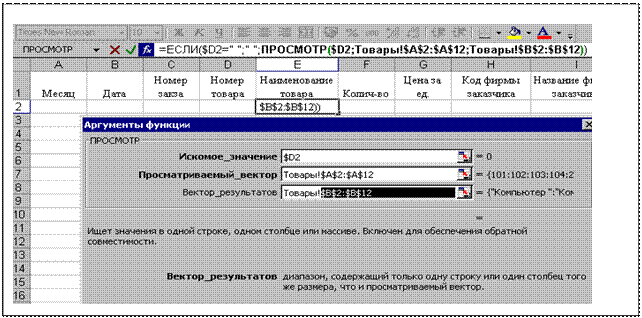 Сделайте заливку ячейки желтым цветом.
Сделайте заливку ячейки желтым цветом.
10. В ячейку G2 набираем следующую формулу:
=ЕСЛИ($D2=«»; «»; ПРОСМОТР($D2; Номер товара; Цена)) (3.3)
Сделайте заливку ячейки желтым цветом.
11. В ячейку I2 набираем следующую формулу:
=ЕСЛИ($Н2=«»; «»; ПРОСМОТР($H2; Код; Фирма)) (3.4)
Сделайте заливку ячейки желтым цветом.
12. В ячейку J2 набираем следующую формулу:
=ЕСЛИ(F2=«»; «»; F2*G2) (3.5)
Сделайте заливку ячейки желтым цветом..
13. В ячейку K2 набираем следующую формулу:
=ЕСЛИ($Н2=«»; «»; ПРОСМОТР($H2; Код; Скидка)) (3.6)
Сделайте заливку ячейки желтым цветом.
14. В ячейку L2 набираем следующую формулу:
=ЕСЛИ(J2=«»; «»; J2-J2*K2) (3.7)
Сделайте заливку ячейки желтым цветом.
15. Ячейки В2, D2 и Н2 – в которых нет формул, залить голубым цветом. Выделите диапазон А2 – L2 и маркером заполнения (черный крестик в правом нижнем углу блока) протянуть заливку и формулы до 31 строки включительно..
16. Сделайте активной ячейку В2 и протяните вниз маркером заполнения до ячейки ВЗ1 включительно.
17. В ячейку С2 напечатайте число 2008-01, которое будет начальным номером заказа и протяните вниз маркером заполнения до ячейки CЗ1 включительно.
18. Теперь необходимо заполнить с клавиатуры столбцы В2: В31, D2: D31 и Н2: Н31. С В2 по В11 набираем январские даты (например, 2.01.08, 12.01.08). С В12 по В21 набираем февральские даты (например, 12.02.08, 21.02.08) и с В22 по В31 набираем мартовские даты (например, 5.03.08, 6.03.08). В D2: D31 набираем номера товаров т.е. 101, 102, 103, 104, 201, 202, 203, 204, 301, 302 и 303. Номера могут повторяться и идти в любом порядке, аналогично в Н2: Н31 вводим Коды ваших фирм, которые у вас набраны на листе Клиенты. В столбец F вводим двузначные числа.
19. Вы с успехом выполнили работу, сдайте ее преподавателю!.